Jika kesalahan BSOD pada Windows dulu membuat Anda frustrasi, sekarang Windows memiliki varian lain yang dikenal sebagai PSOD atau Layar ungu kematian.
Layar ungu kematian pada Windows jarang terjadi, tetapi dapat muncul kapan saja dan merusak sistem operasi Anda. Seperti BSOD, layar ungu kematian juga tidak memiliki alasan kemunculannya.
Anda mungkin mengalami layar ungu kematian karena berbagai alasan seperti masalah perangkat keras, kerusakan data, penggunaan perangkat lunak overclocking, dll.
Ngomong-ngomong, jika Anda baru saja mengalami layar Ungu layar mati di Windows 10/11 Anda, lanjutkan membaca artikelnya. Di bawah ini, kami telah membahas segala sesuatu tentang PSOD dan apa yang dapat Anda lakukan untuk memperbaikinya.
menunjukkan
Apa yang memicu Layar Ungu Kematian?
Tidak ada alasan tunggal untuk munculnya layar ungu kematian di Windows. Itu bisa muncul karena beberapa alasan. Di bawah ini, kami telah menyoroti beberapa penyebab paling umum dari layar ungu kematian.
- Penggunaan perangkat lunak overclocking.
- Kegagalan Perangkat Keras.
- Pengaturan perangkat lunak salah.
- File Sistem Windows Rusak.
- Driver Kartu Grafis Usang.
- Kesalahan Hard Disk.
- Sistem operasi usang.
8 Cara Mengatasi Purple Screen of Death di Windows
Karena penyebab sebenarnya dari PSOD masih belum diketahui, kami harus mengandalkan metode pemecahan masalah dasar untuk menyelesaikan masalah di komputer Windows. Di bawah ini, kami telah membagikan beberapa cara terbaik untuk mengatasi layar ungu kematian di Windows.
1. Matikan komputer Anda
Mungkin periferal USB yang baru saja Anda sambungkan tidak berfungsi dengan benar. Shutdown atau restart dapat menyegarkan driver dan mengesampingkan masalah terkait driver.
Selain itu, mematikan PC akan memberikan waktu bagi komponen perangkat keras untuk menjadi dingin, yang dapat memperbaiki masalah Anda. Jadi, sebelum mengikuti metode pemecahan masalah selanjutnya, matikan komputer Anda dan gunakan selama beberapa menit.
2. Lepaskan Periferal USB

Baik Blue Screen of Death dan Purple Screen of Death dapat dipicu karena driver perangkat keras yang rusak.
Katakanlah Anda baru saja mencolokkan keyboard atau mouse, dan Windows gagal menginstal driver yang diperlukan agar perangkat tersebut berfungsi dengan baik. Dalam hal ini, sistem Anda akan mengalami masalah setiap kali Anda mencoba menggunakannya.
Jadi, pastikan untuk melepas periferal USB yang terhubung dan kemudian nyalakan komputer Anda. Jika metode ini tidak menyelesaikan masalah, ikuti yang berikutnya.
3. Nonaktifkan Perangkat Lunak Overclocking

Layar Ungu kematian biasanya muncul saat Anda menggunakan alat overclocking PC. Jadi, jika Anda telah mengubah laju jam prosesor, mengubah voltase, dll., saatnya untuk mengembalikan semua perubahan.
Setelah memulihkan pengaturan default, Anda juga harus menonaktifkan perangkat lunak overclocking. Banyak pengguna Windows mengklaim untuk memperbaiki PSOD dengan menonaktifkan perangkat lunak Overclocking mereka. Jadi, Anda bisa mencobanya juga.
4. Bersihkan Heat Sink

Heat sink yang tersumbat adalah alasan lain untuk layar ungu kematian pada Windows. Heat sink yang tersumbat dapat memicu panas berlebih dan menyebabkan GPU tersedak.
Jadi, jika Layar Ungu Kematian masih muncul di komputer Anda, membersihkan unit pendingin perangkat Anda adalah pilihan yang baik. Jika Anda tidak tahu harus mulai dari mana, Anda dapat membawa perangkat Anda ke teknisi setempat dan meminta mereka untuk membersihkan unit pendingin.
5. Perbarui Driver GPU
Driver GPU yang kedaluwarsa atau rusak juga merupakan alasan utama kematian layar Ungu. Anda dapat memperbarui driver GPU untuk mengesampingkan potensi masalah. Berikut cara memperbarui driver GPU di Windows.
1. Klik pencarian Windows dan ketik Device Manager.
2. Selanjutnya, buka aplikasi Device Manager dari daftar.
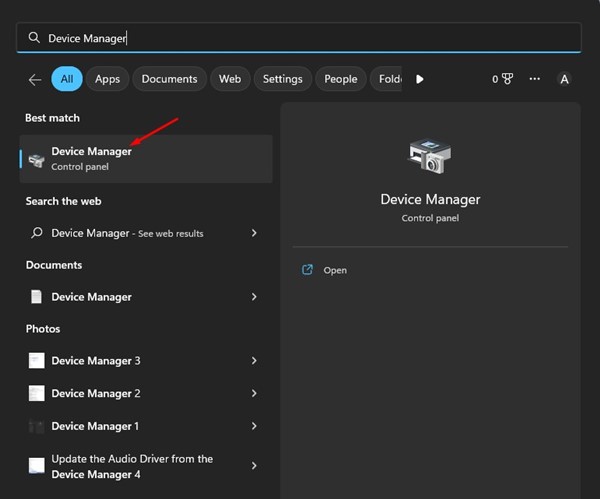
3. Saat Device Manager terbuka, luaskan Display adapters.
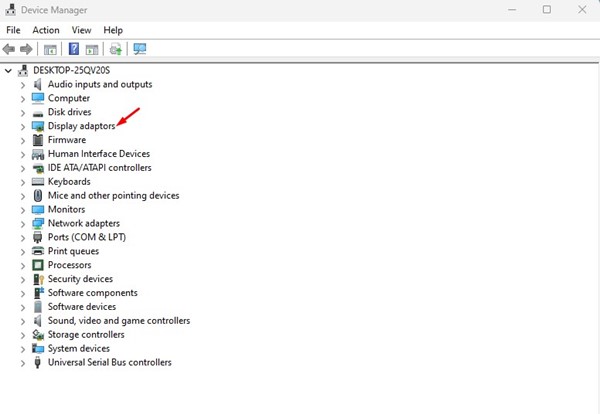
4. Klik kanan pada GPU Anda dan pilih Update Driver.

5. Di layar berikutnya, pilih Cari driver secara otomatis.
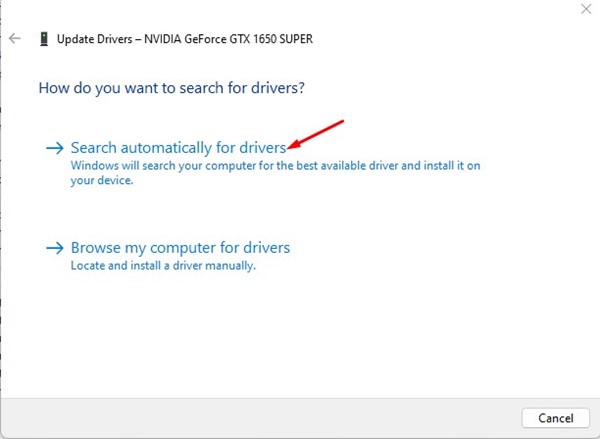
Itu dia! Sekarang ikuti petunjuk di layar untuk menyelesaikan proses pembaruan driver GPU.
6. Jalankan Pemeriksa Berkas Sistem
Alat Pemeriksa File sistem Windows dirancang untuk menemukan dan memperbaiki file sistem yang rusak. Karenanya, jika layar ungu kematian masih mengganggu Anda, menjalankan alat SFC adalah pilihan yang baik. Inilah yang perlu Anda lakukan.
1. Klik Windows Search dan ketik Command Prompt.
2. Klik kanan pada Command Prompt dan pilih Run as administrator.
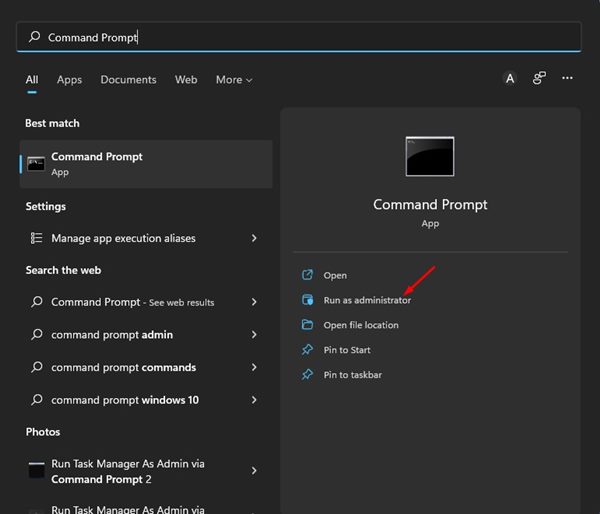
3. Saat Command Prompt terbuka, jalankan perintah:
sfc /scannow

4. Sekarang tunggu hingga alat SFC memindai dan menemukan file sistem yang rusak.
Itu dia! Prosesnya mungkin memakan waktu beberapa menit untuk selesai. Setelah selesai, pastikan untuk me-restart komputer Windows Anda.
7. Pindai dan Perbaiki Kesalahan Hard Drive
Seperti utilitas Pemeriksa File Sistem, Anda juga dapat menjalankan alat baris perintah CHKDSK untuk memindai dan memperbaiki kesalahan hard drive. Jika PSOD di Windows muncul karena masalah hard drive, Check Disk Utility akan memperbaikinya.
1. Klik pencarian Windows 11 dan ketik Command Prompt.
2. Selanjutnya, klik kanan pada Command Prompt dan pilih Run as administrator.
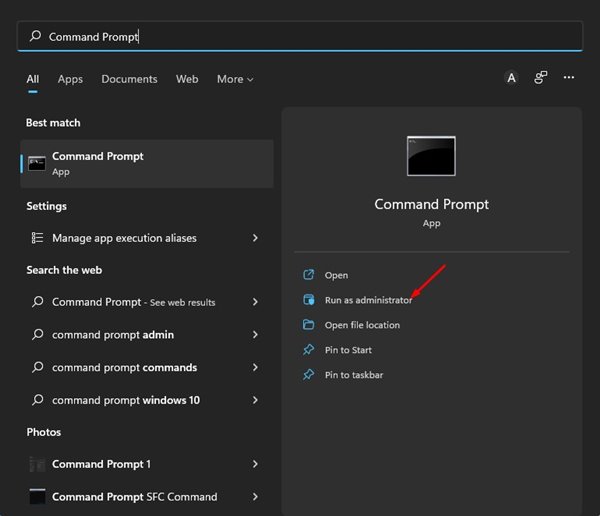
3. Di Command Prompt, masukkan perintah ini:
chkdsk C: /f
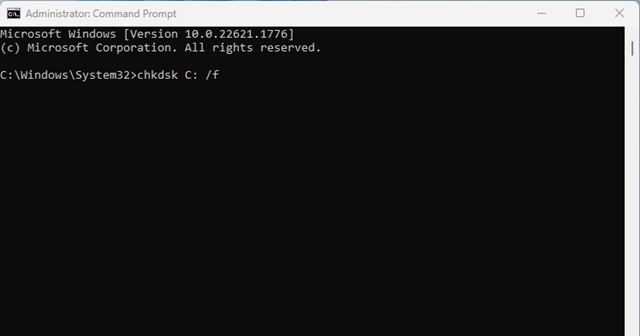
Itu dia! Sekarang utilitas pemeriksaan disk akan memindai dan memperbaiki semua kesalahan terkait hard drive.
8. Lakukan Pemulihan Sistem
Jika layar ungu masalah kematian masih belum terselesaikan, Anda dapat memutar kembali sistem Anda ke titik di mana ia berfungsi dengan baik.
Untuk melakukan itu, Anda perlu melakukan pemulihan sistem. Berikut cara melakukan pemulihan sistem pada Windows.
1. Klik pencarian Windows dan ketik Pemulihan. Selanjutnya, buka aplikasi Pemulihan dari daftar.
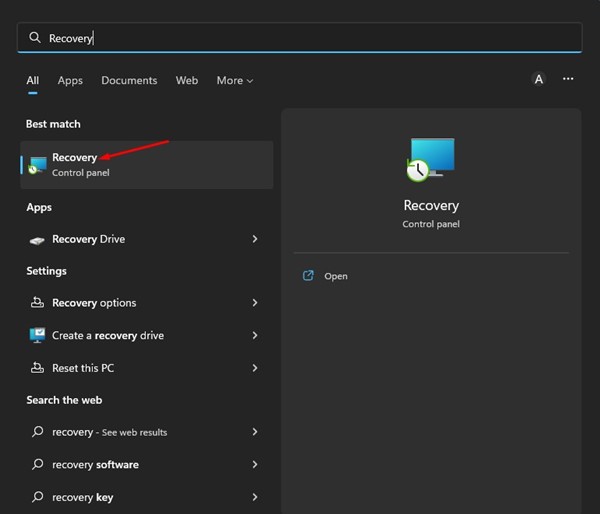
2. Pada layar Pemulihan, klik Buka Pemulihan Sistem.
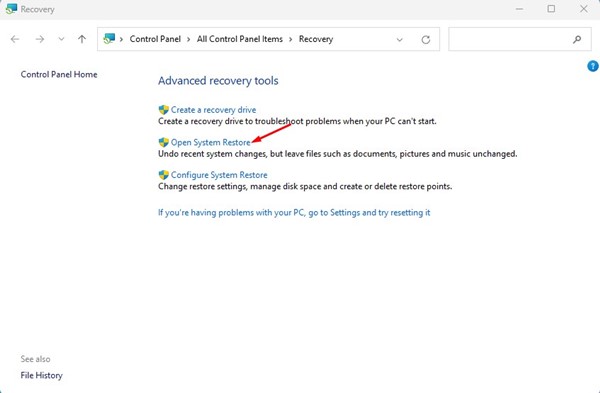
3. Pilih titik Pemulihan yang ingin Anda gunakan dan klik tombol Berikutnya.
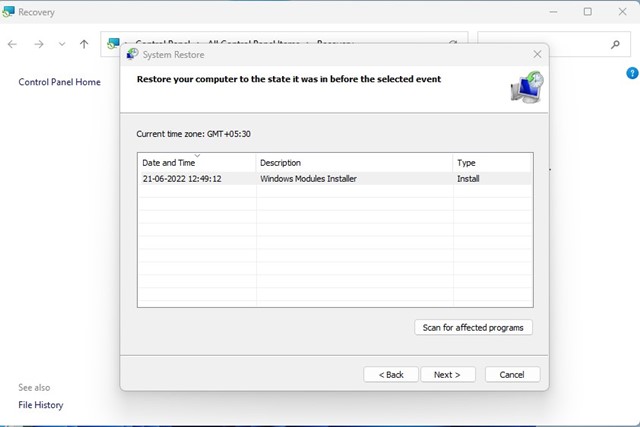
4. Konfirmasikan titik Pemulihan dan klik Selesai.

Ini akan mengembalikan PC Windows Anda kembali ke titik pemulihan yang Anda pilih.
Layar Ungu Kematian pada Windows 10/11 dapat mengganggu dan menantang untuk diperbaiki karena alasan kesalahan yang sebenarnya tidak diketahui. Namun, metode bersama kami akan membantu Anda menyelesaikan PSOD di Windows dengan cepat. Beri tahu kami jika Anda memerlukan bantuan lebih lanjut dalam menyelesaikan layar ungu kematian di Windows.
